在win10系统中无法播放音乐,点击任务栏喇叭提示未安装音频设备,这时,我们应该怎么办,接下来小编就教到大家遇到win10说未安装音频设备的处理方法,我们一起来学习下吧。
win10显示未安装音频设备怎么解决:
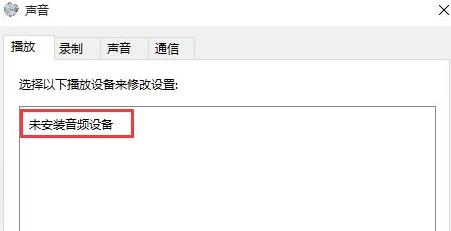
1.首先我们按win+R键打开运行窗口,输入我们的命令“services.msc ”点击确定。

2.在打开的页面找到“windows Audio”服务,我们双击打开它。
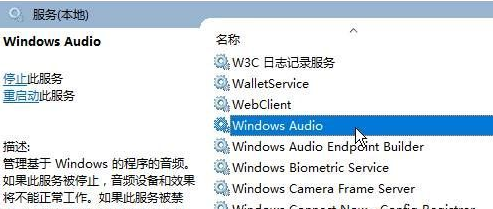
3.进入到页面,如果该服务未启动,则点击“启动”按钮,若是启动了就先"停用",“停用”之后我们再点击“启动”.
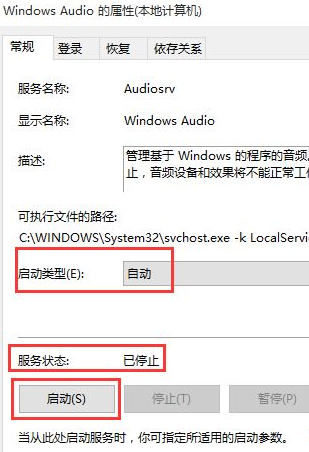
方法二:
1.我们在左下角开始菜单栏找到“控制面板”选项,点击进入,找到'硬件和声音"选项.
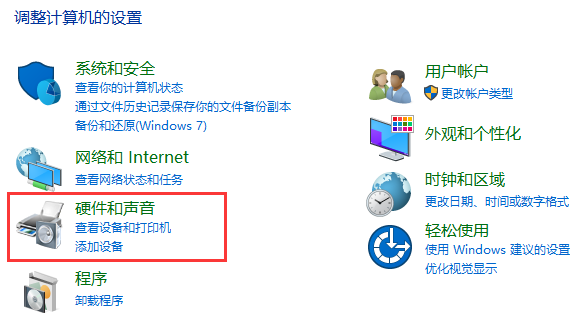
2.进入到页面后我们找到“管理音频设备”按钮,点击进去。
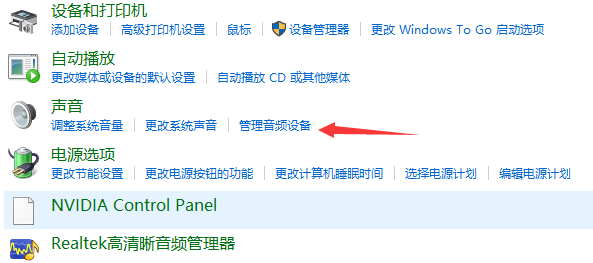
3.弹出的声音对话框,点击未安装音频设备勾选显示禁用的设备选项进入。
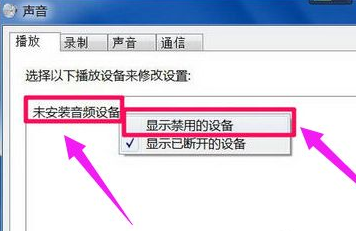
4.最后鼠标右键扬声器,在弹出的菜单勾选启用选项就好了。
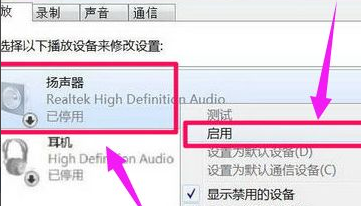
以上就是win10说未安装音频设备的解决方法,你学会了吗?希望能够帮助到大家。

在win10系统中无法播放音乐,点击任务栏喇叭提示未安装音频设备,这时,我们应该怎么办,接下来小编就教到大家遇到win10说未安装音频设备的处理方法,我们一起来学习下吧。
win10显示未安装音频设备怎么解决:
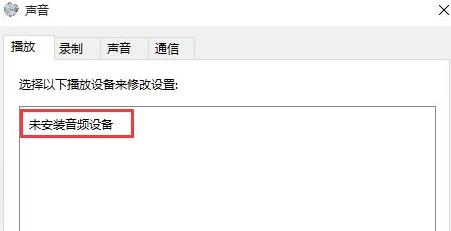
1.首先我们按win+R键打开运行窗口,输入我们的命令“services.msc ”点击确定。

2.在打开的页面找到“windows Audio”服务,我们双击打开它。
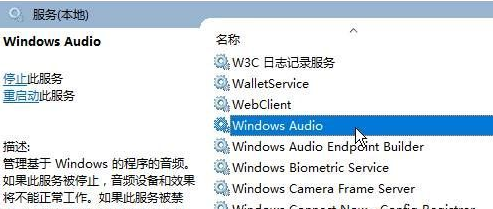
3.进入到页面,如果该服务未启动,则点击“启动”按钮,若是启动了就先"停用",“停用”之后我们再点击“启动”.
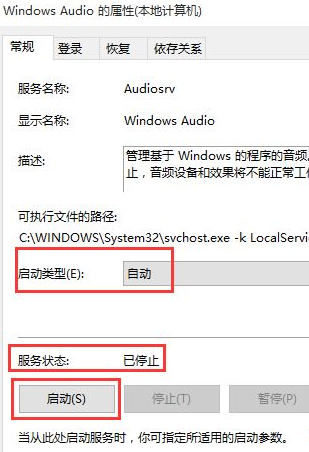
方法二:
1.我们在左下角开始菜单栏找到“控制面板”选项,点击进入,找到'硬件和声音"选项.
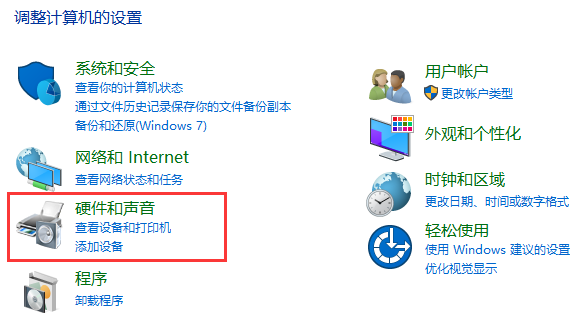
2.进入到页面后我们找到“管理音频设备”按钮,点击进去。
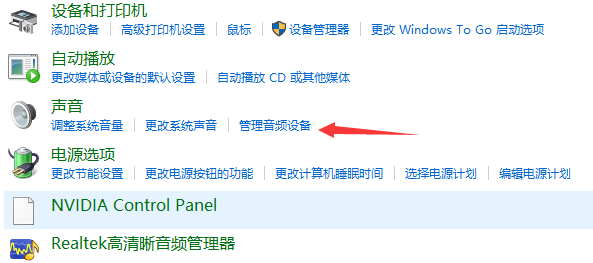
3.弹出的声音对话框,点击未安装音频设备勾选显示禁用的设备选项进入。
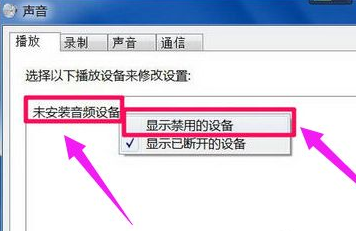
4.最后鼠标右键扬声器,在弹出的菜单勾选启用选项就好了。
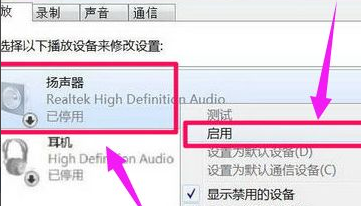
以上就是win10说未安装音频设备的解决方法,你学会了吗?希望能够帮助到大家。
















